Co je Nginx?
Nginx je software s otevřeným zdrojovým kódem, který funguje jako webový server, reverzní proxy, nástroj pro vyrovnávání zatížení a mnoho dalšího. Byl speciálně navržen tak, aby poskytoval maximální výkon a vysokou stabilitu.
Software se řídí architekturou master-slave, přičemž jeden hlavní proces udržuje více podřízených procesů. Nginx byl vyvinut ruským vývojářem Igorem Sysoevem, protože byl frustrovaný webovým serverem Apache a chtěl lepší náhradu, která by zvládla 10 000 souběžných připojení s nízkou spotřebou paměti. Díky němu vznikl webový server Nginx. Dnes Nginx obsluhuje některé z nejlepších světových webů a zdá se, že jeho růst jde jen nahoru.
Nyní se podívejme, jak můžeme Nginx dostat do našeho systému pomocí několika jednoduchých kroků.
Průvodce instalací
Předpoklady:
- Ubuntu Server 20.04 LTS
- Účet s přístupem root
- Požadované balíčky (zmíněné v celém tutoriálu)
Metody nasazení:
Chcete-li nainstalovat Nginx na server Ubuntu, máme dvě metody:
- Pomocí vestavěného správce balíčků operačního systému
- Vytvořením Nginx ze zdrojového kódu
V tomto tutoriálu jsme použili druhou metodu. Ukážu vám, jak můžete nainstalovat Nginx na váš server Ubuntu pomocí jeho zdrojového kódu. Začínáme!
Krok 1:Aktualizace a upgrade operačního systému
Před zahájením instalace aktualizujte a upgradujte svůj operační systém pomocí příkazu níže, abyste na svém serveru měli pouze aktualizované balíčky.
sudo apt update && sudo apt upgrade -y

Krok 2:Přidejte nejnovější Nginx PPA (hlavní řada)
Tento krok zahájí proces instalace. Chcete-li začít, přidejte nejnovější Nginx PPA spuštěním příkazu níže. V tomto tutoriálu instalujeme hlavní řadu PPA.
sudo add-apt-repository ppa:ondrej/nginx-mainline -y && sudo apt update

Krok 3:Nainstalujte Nginx:
Po instalaci PPA a aktualizaci seznamu repozitářů nainstalujete Nginx pomocí tohoto příkazu:
sudo apt install nginx-core nginx-common nginx nginx-full

Po spuštění tohoto příkazu můžete být dotázáni, zda chcete během instalace zachovat nebo nahradit váš stávající konfigurační soubor /etc/nginx/nginx.conf. Doporučujeme ponechat tento existující konfigurační soubor stisknutím n. To umožní vytvoření kopie souboru, kterou můžete v případě potřeby použít v budoucnu.
Krok 4:Přidejte zdrojový kód Nginx do úložiště
Při instalaci PPA se ve výchozím nastavení zdrojový kód nenainstaluje. Nejprve jej budete muset ručně povolit. Chcete-li to provést, otevřete konfigurační soubor v /etc/apt/sources.list.d pomocí editoru, jak je uvedeno níže:
sudo nano /etc/apt/sources.list.d/ondrej-ubuntu-nginx-mainline-*.list

Nyní najděte tento řádek a odkomentujte jej odstraněním symbolu hash.

Takto by to mělo vypadat:

Nyní soubor uložte stisknutím kláves Control + X, poté Y a stiskněte Enter. Změny budou uloženy.
Nyní aktualizujte seznam úložišť takto:
sudo apt update
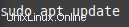
Krok 5:Stáhněte si zdroj Nginx
Dále si stáhneme zdrojový kód Nginx pro případ, že byste později potřebovali zkompilovat dynamický modul. Chcete-li to provést, musíte si stáhnout a přidat zdrojový balíček do umístění /etc/local/src/nginx.
Vytvořte adresář
Vytvořte adresář jako tento:
sudo mkdir /usr/local/src/nginx && cd /usr/local/src/nginx

Nainstalujte si závislosti a stáhněte si balíček
Nyní si stáhněte zdrojový balíček spuštěním příkazu níže:
sudo apt install dpkg-dev -y && sudo apt source nginx

Po spuštění příkazu můžete narazit na níže uvedenou chybu. Je bezpečné to ignorovat.

Krok 6:Ověřte zdrojovou verzi Nginx
Spusťte příkaz ls a vypište soubory v adresáři:
ls

Takto se seznam zobrazí ve vašem adresáři /usr/src/local/nginx:
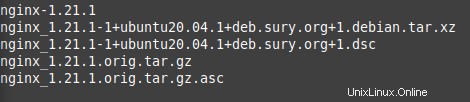
Nyní spusťte příkaz níže, abyste se ujistili, že verze zdrojového balíčku je stejná jako verze Nginx, kterou jste právě nainstalovali do operačního systému.
nginx -v

Měli byste získat podobný výstup, jak je uvedeno níže. To znamená, že zdrojový balíček a operační systém Nginx by měly mít stejné číslo verze. V našem případě je to 1.21.1.

Pokud jste se dostali až sem, gratulujeme, úspěšně jste nainstalovali Nginx.
Jak odstranit Nginx
Nyní, když jsme viděli, jak nainstalovat Nginx, pojďme se také podívat na to, jak jej odinstalovat.
Krok 1:Zastavte Nginx:
Chcete-li to provést, nejprve zastavte Nginx, protože bude spuštěn pomocí tohoto příkazu:
sudo systemctl stop nginx

Krok 2:Odeberte Nginx
Nyní odstraňte instalaci Nginx spuštěním následujícího příkazu:
sudo apt-get purge nginx -y && sudo apt autoremove nginx -y

Poté již Nginx nebude ve vašem operačním systému.
V tomto tutoriálu jste viděli, jak můžete snadno nainstalovat Nginx na svůj server Ubuntu pomocí několika snadno pochopitelných příkazů. Také jste viděli, jak můžete odstranit Nginx ze systému pomocí dvou jednoduchých příkazů.
Chcete-li zjistit, jak můžete nastavit Nginx jako reverzní proxy na Ubuntu 20.04, navštivte:
https://linuxways.net/ubuntu/how-to-set-up-nginx-as-reverse-proxy-on-ubuntu-20-04/